През последните години Apple показа, че всъщност се вслушва в своите потребители, предоставяйки нови функции, които сме искали от години. Тази скорошна тенденция продължава с iOS 17, която беше представена по време на презентацията на Apple на WWDC 2023 Keynote. С него получаваме доста подобрения на платформата iOS, като същевременно подобряваме цялостното потребителско изживяване. Днес ще ви преведем през стъпките, ако искате да знаете как да изтеглите iOS 17 на вашия iPhone.
Въпреки че Apple Vision Pro определено открадна шоуто за мнозина, Apple не дърпа ударите си с iOS 17. Има много страхотни нови функции, които ще си проправят път към iPhone близо до вас по-късно тази година. Но тук са само някои от акцентите, когато става въпрос за това, което можете да очаквате да видите.
За разлика от iOS 16, която въведе възможността за персонализиране на вашия заключен екран, в iOS 17 няма много „разтърсващи Земята“ промени. Apple обаче актуализира своите приложения Phone, Messages и FaceTime за iPhone.
Започвайки с телефона, има нови постери за контакти, които предлагат различен и забавен начин да създадете персонализирана карта за контакт за себе си. FaceTime придобива функция, която трябваше да бъде налична преди години, тъй като можете да оставяте видео съобщения, ако лицето, на което изпращате съобщение, не отговори.
Междувременно Messages предлага „Check In“, за да ви позволи да споделите текущото си местоположение с член на семейството или любим човек. Има нова „стрелка за наваксване“ в съобщенията, която ви позволява да се върнете към последното непрочетено съобщение. И стикерите са напълно обновени навсякъде.
По-добър часовник на нощно шкафче
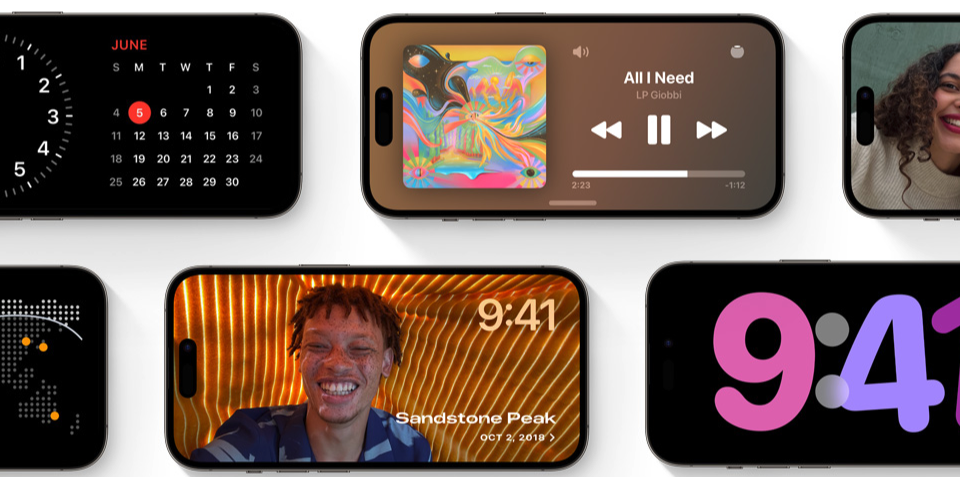
iOS 17 трансформира начина, по който изглежда вашият iPhone, когато се зарежда чрез MagSafe. StandBy на практика превръща вашия iPhone в интелигентен нощен часовник, пълен с различни оформления и опции за персонализиране. Но има и Smart Stacks от джаджи, които ви улесняват да погледнете и да видите кога е първата ви среща за деня.
Нов фокус върху психичното здраве
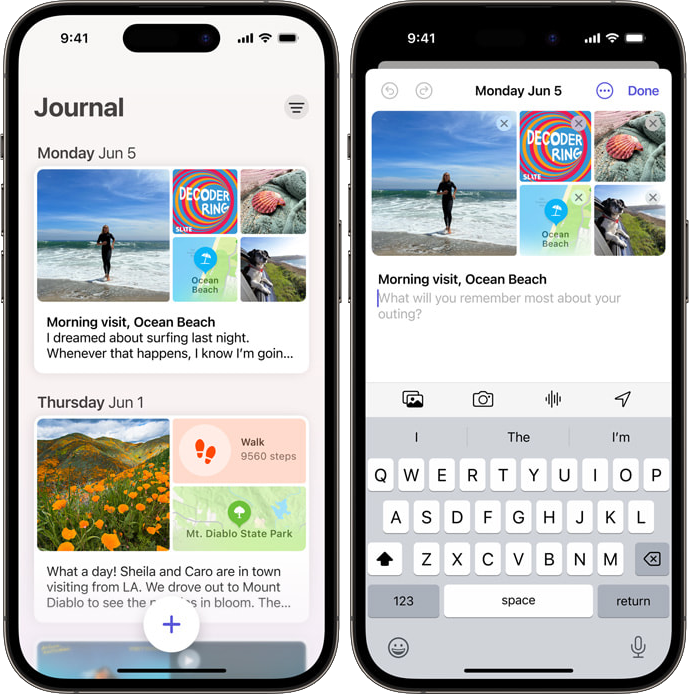
Във всички софтуерни платформи на Apple компанията полага усилия да подобри вашето психично здраве. Това включва изцяло новото приложение Journal, което трябва да дебютира по-късно тази година. Според Apple, Journal ще ви позволи да „размишлявате върху и да преживеете специални моменти“, заедно с възможността да добавяте снимки, музика и други към вашия запис.
(Надяваме се) Подобрена автокорекция
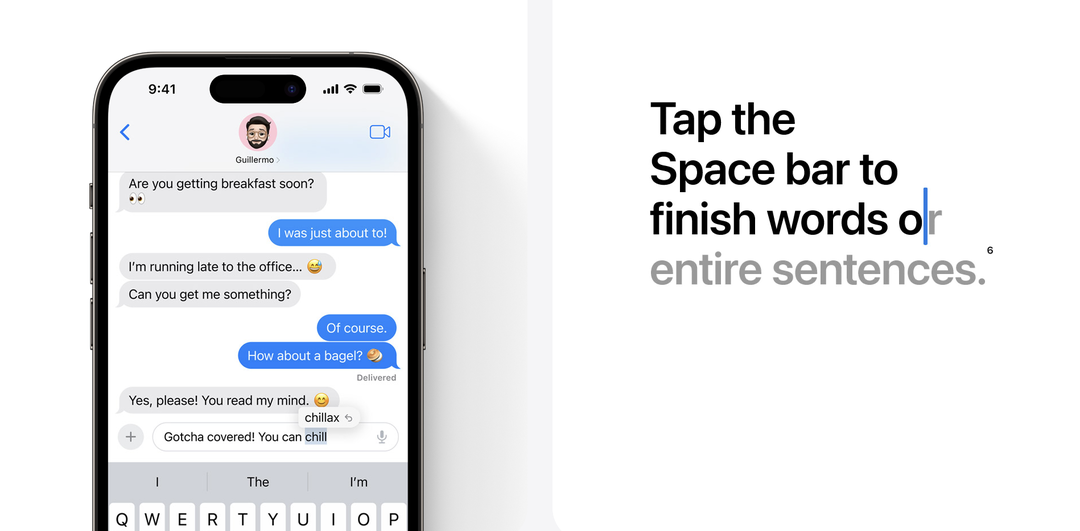
През последните няколко години имаше доста оплаквания относно вградената клавиатура на вашия iPhone и iPad. Главно когато става дума за автоматично коригиране на думи към нещо напълно различно от това, което се опитвате да въведете. С iOS 17 всички думи, които са били автоматично коригирани, ще бъдат „временно подчертани“, така че можете бързо да се върнете обратно към оригиналната дума, която сте въвели.
Избираеми устройства
Подобно на iPad и Mac, iPhone вижда още няколко премахнати устройства, отколкото първоначално очаквахме. Това не е голяма изненада, като се има предвид големият брой функции, включени в iOS 17. Но ако искате да знаете дали вашето устройство отговаря на условията, ето целия списък с модели iPhone, които ще получат надстройка до iOS 17:
- iPhone 14
- iPhone 14 Plus
- iPhone 14 Pro
- iPhone 14 Pro Max
iPhone 13
iPhone 13 мини
iPhone 13 Pro
iPhone 13 Pro Max
iPhone 12
iPhone 12 мини
iPhone 12 Pro
iPhone 12 Pro Max
iPhone 11
iPhone 11 Pro
iPhone 11 Pro Max
iPhone XS
iPhone XS Max
iPhone XR
iPhone X
iPhone 8
iPhone 8 Plus
iPhone SE (2-ро поколение или по-късно)
Как да изтеглите iOS 17
С всичко това вече сте почти до момента, в който можете да започнете да изтегляте iOS 17. Има обаче една важна стъпка, която трябва да изпълните, преди да продължите.
Архивирайте всичко
Архивирането на вашия iPhone е изключително важно, ако планирате да инсталирате бета версии на софтуер. Това е особено вярно за бета версиите за разработчици, тъй като те не са предназначени за инсталиране на устройство, което използвате ежедневно. Вместо това бета версиите за разработчици са предназначени да се използват с вторични или дори третични iPhone, така че разработчиците да могат да тестват нови функции преди окончателното издание. С това казано, ето как можете да архивирате своя iPhone, ако искате да инсталирате iOS 17:
- Отвори Настройки приложение на вашия iPhone.
- Докоснете своя профил в горната част на страницата.
- Докоснете iCloud.
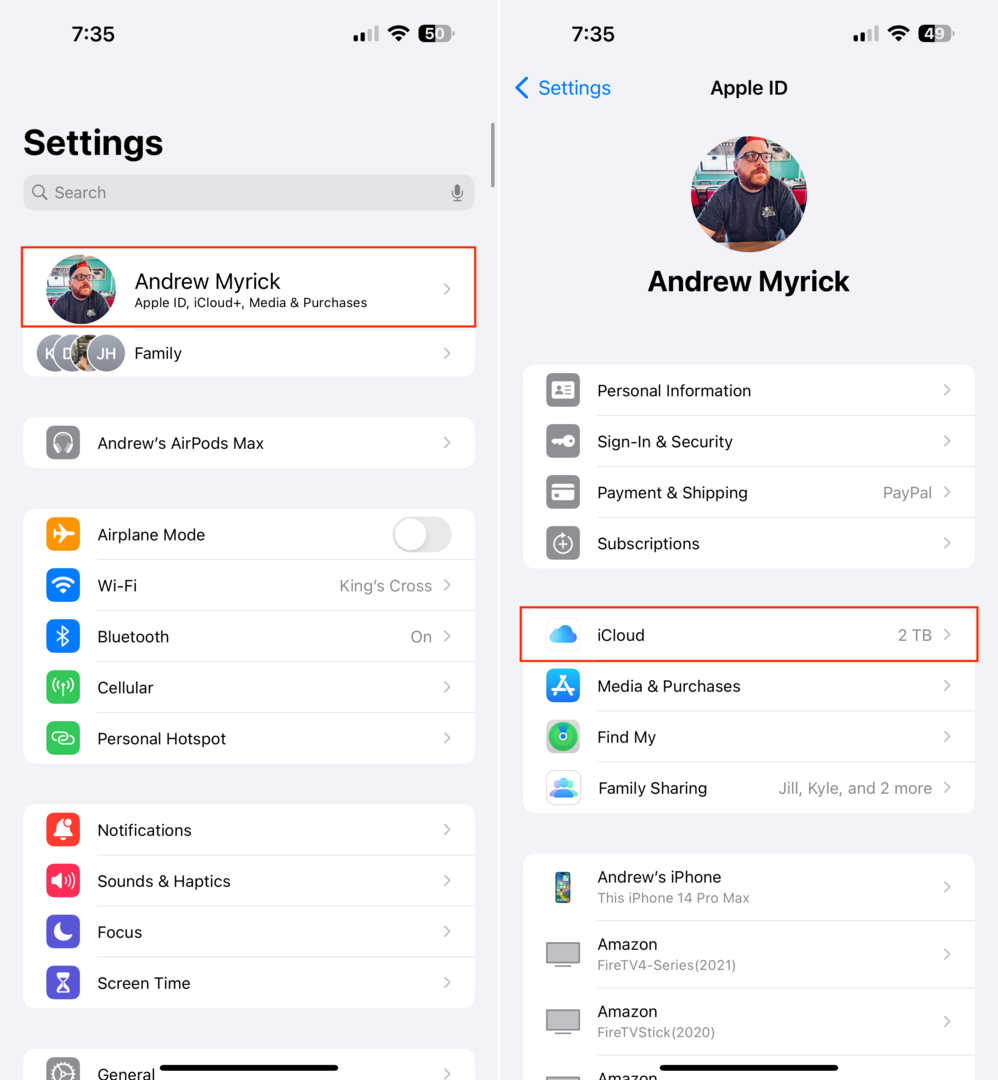
- Под Архивиране на устройства, докоснете iCloud архивиране от списъка.
- Докоснете Архивиране сега бутон.
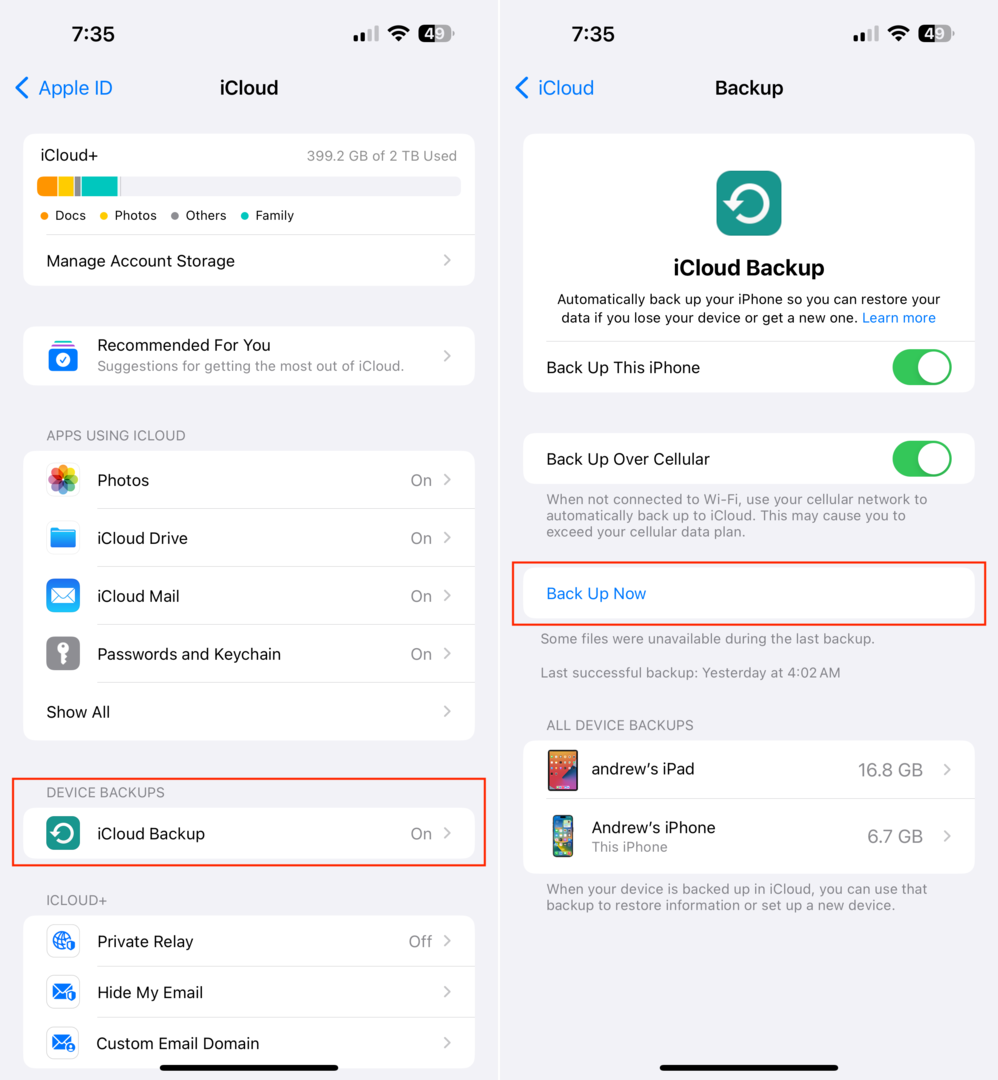
След като архивирането приключи, е време да се подготвите за изтегляне на iOS 17. Има обаче още една уловка, с която трябва да сте наясно.
Имате нужда от акаунт на програмист на Apple
По време на това писане няма публична бета версия на iOS 17, налична за изтегляне. Това означава, че единственият начин да изтеглите iOS 17 е като създадете акаунт на програмист през страницата за програмисти на Apple. И за първи път Apple прави бета версиите за разработчици достъпни за всеки, който е създал и регистрирал безплатен акаунт за разработчици. Преди това трябваше да заплатите $99 за една година, за да получите достъп до бета версиите, или да изчакате, докато публичната бета версия стане достъпна. За щастие, това вече не е така.
- Отворете Safari на вашия iPhone.
- Навигирайте до developer.apple.com/изтегляне.
- Влезте с идентификационните си данни за програмист, обикновено вашия Apple ID.
- Когато бъдете подканени, въведете 2FA кода и натиснете Доверие бутон за доверие на устройството.
- Отвори Настройки приложение на вашия iPhone.
- Докоснете Общ.
- Изберете Актуализация на софтуера.
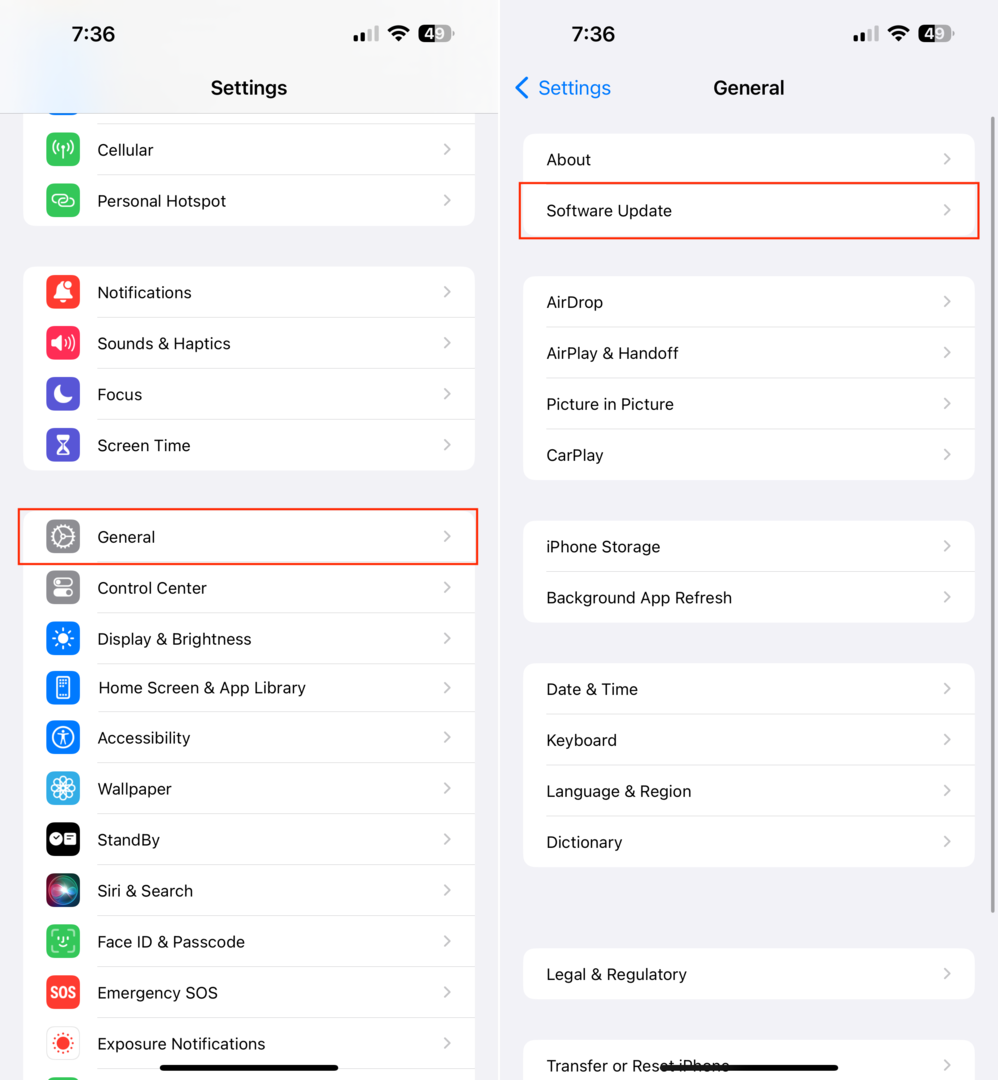
- Докоснете Бета актуализации раздел.
- Изберете Бета за разработчици на iOS 17.
- Докоснете обратно бутон в горния ляв ъгъл.
- Изчакай малко.
- Когато е налично, докоснете Изтеглете и инсталирайте бутон, за да започнете процеса на инсталиране на iOS 17.
- Когато бъдете подканени, въведете паролата на вашия iPhone.
- Докоснете Съгласен когато се появи страницата с Правила и условия.
- Изчакайте.
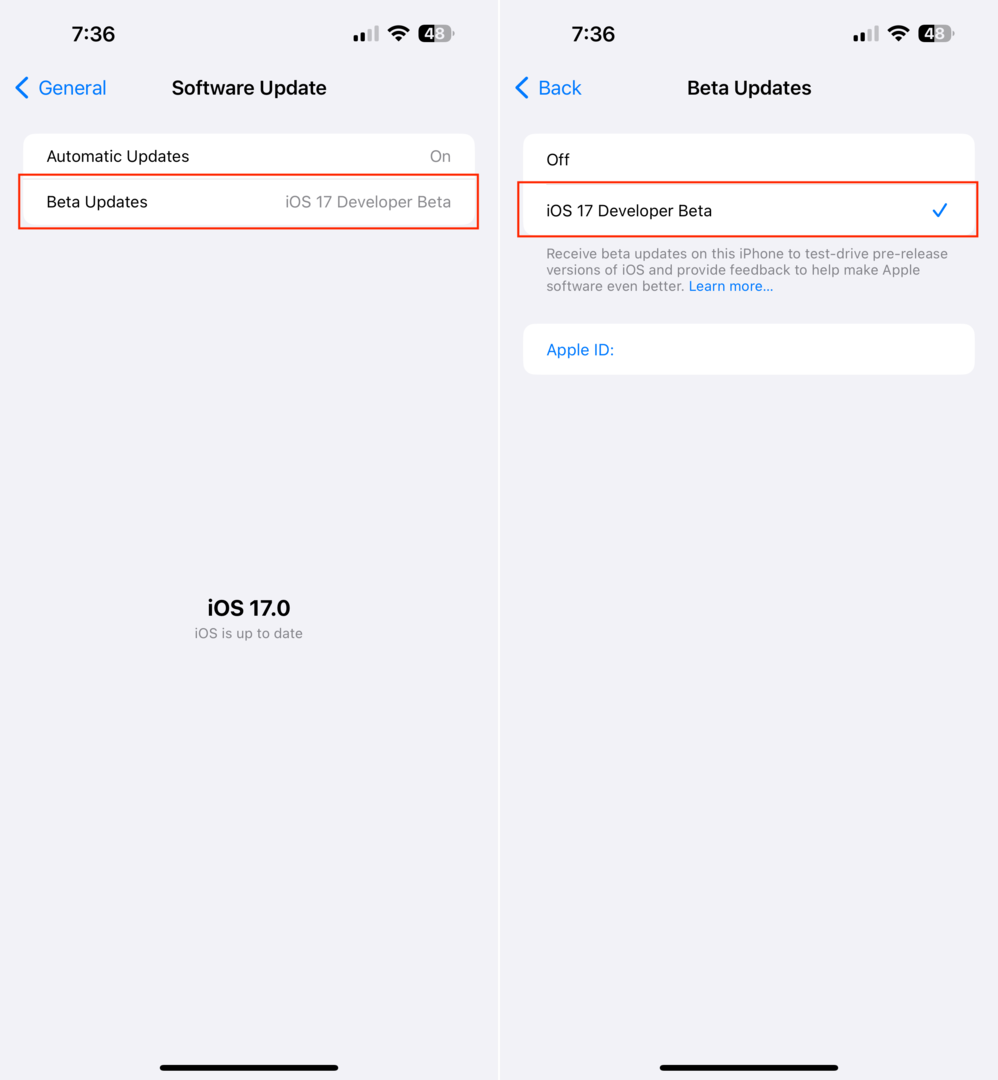
Действителният процес за изтегляне и инсталиране на iOS 17 не се различава от предишните версии на софтуера. Това означава, че след като бета софтуерът бъде изтеглен, вашият iPhone ще се рестартира, за да инсталирате iOS 17. Препоръчваме ви да намерите нещо друго, което да правите, тъй като може да изчакате известно време, преди процесът на инсталиране да завърши.
Докато iOS 17 се инсталира, ще видите да се появява лого на Apple, заедно с лента за напредъка под него. Може също така да забележите, че вашият iPhone се рестартира няколко пъти, но не се притеснявайте, тъй като това е нормална процедура. След като вашият iPhone приключи с рестартирането за последен път, ще можете да се насладите на iOS 17 Developer Beta 1.
Кога се пуска iOS 17?
Apple едва започва с най-новата версия на iOS. Първата бета версия за разработчици е достъпна за разработчици от сега, като програмата за публична бета версия ще бъде отворена някъде през юли. Ще продължим да виждаме итерации, направени на платформата през следващите няколко месеца, преди iOS 17 да бъде пуснат за всички тази есен.